วิธีเปลี่ยนไอคอนแอพ Instagram ใน iOS และ Android
สิ่งที่ต้องรู้
- ดึงลงจากด้านบนของหน้าจอการตั้งค่าจนกว่าคุณจะเห็นกลุ่มอิโมจิ เลือกไอคอนในหน้าจอถัดไป > เพิ่ม.
- ในวันเกิดปีที่ 10 ของ Instagram ได้เปิดตัวชุดไอคอนของโลโก้เก่า ซึ่งรวมถึงกล้องสีน้ำตาลและไอคอนชื่อรหัสก่อนการเปิดตัว
บทความนี้อธิบายวิธีเปลี่ยนไอคอนแอพ Instagram บนสมาร์ทโฟน Android และ iOS เป็นเวอร์ชันเก่า
วิธีเปลี่ยนไอคอนแอพของคุณบน Android และ iOS
คำแนะนำจะเหมือนกันสำหรับ Android และ iOS แต่ไอคอนจะแตกต่างกันเล็กน้อย ต่อไปนี้คือวิธีเปลี่ยนไอคอนแอป Instagram
เปิดแอพ Instagram.
แตะไอคอนโปรไฟล์ของคุณที่ด้านล่างขวา
แตะไอคอนเมนูสามบรรทัดที่มุมขวาบน
-
เลือก การตั้งค่า.

ดึงลงจากด้านบนของหน้าจอ (โดยทั่วไปคือการเลื่อนขึ้น)
ดึงลงมาจนกว่าคุณจะเห็นห่วงโซ่ของอิโมจิ (อาจต้องพยายามสักหน่อย)
-
เมื่อคุณทำสำเร็จ คุณจะเข้าสู่หน้าที่มีไอคอนเก่า ๆ ที่มีอยู่ทั้งหมด
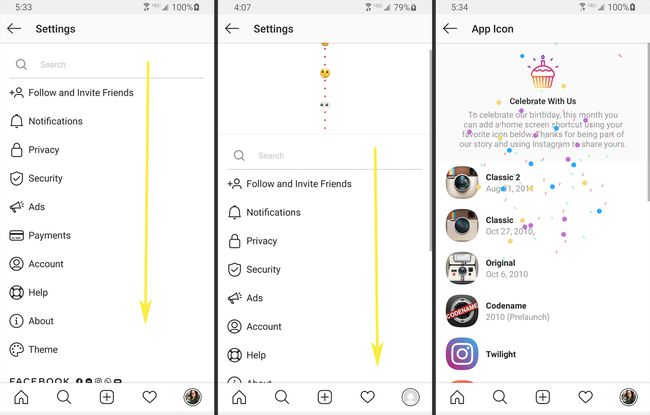
เลือกไอคอน
-
แตะ เพิ่ม.

-
ไอคอนดูแตกต่างไปจาก Android กับ ไอโอเอส ผู้ใช้ Android จะได้รับทางลัดไปยัง Instagram จึงมีสี่เหลี่ยมเล็กๆ ของไอคอนปัจจุบันซ้อนอยู่ บน iOS คุณจะเห็นไอคอนอื่น ไม่มีโอเวอร์เลย์
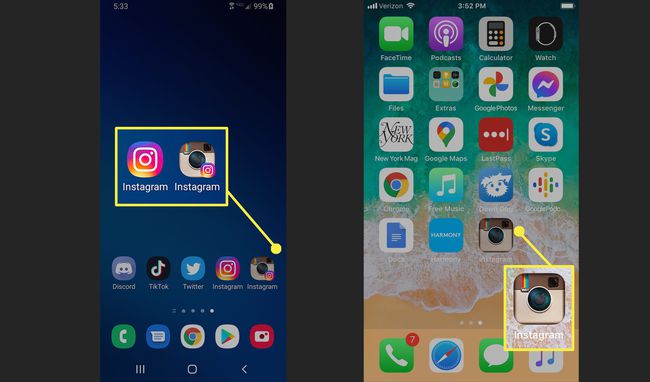
ซ้าย: หน้าจอหลักของ Android; ขวา: หน้าจอหลักของ iPhone ทำซ้ำขั้นตอนข้างต้นหากต้องการลองใช้ไอคอนอื่น
ลบไอคอนพิเศษออกจากหน้าจอโฮม Android ของคุณ
หากคุณได้ลองใช้ไอคอนย้อนกลับมาสองสามไอคอน คุณจะต้องลบไอคอนที่ไม่เกี่ยวข้องออกจากหน้าจอหลักของคุณ บน iPhone ไอคอนที่คุณเลือกจะแทนที่ไอคอนปัจจุบัน
บน Android คุณสามารถ ปรับแต่งหน้าจอหลักของคุณรวมถึงการเพิ่มและลบแอพ
ปัดไปที่หน้าจอหลักด้วยไอคอนที่คุณต้องการลบ
แตะแอปค้างไว้
แตะ ลบออกจากหน้าแรก.
